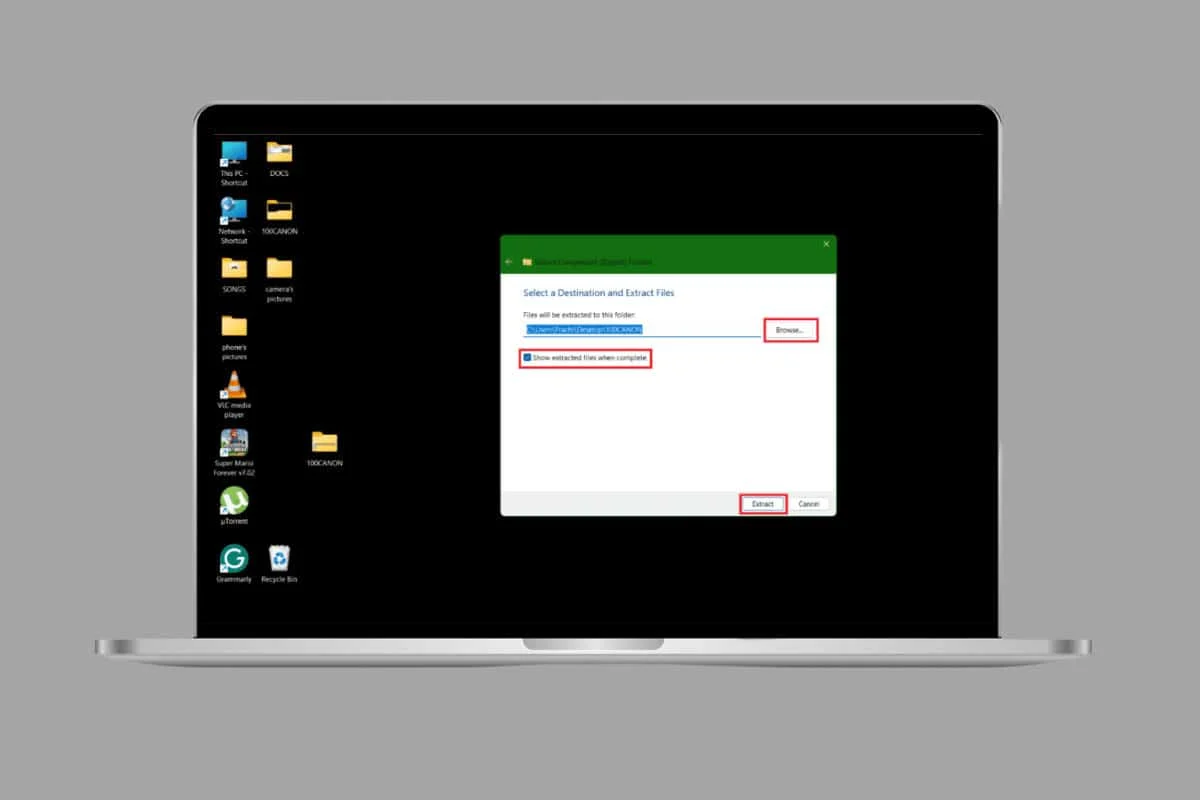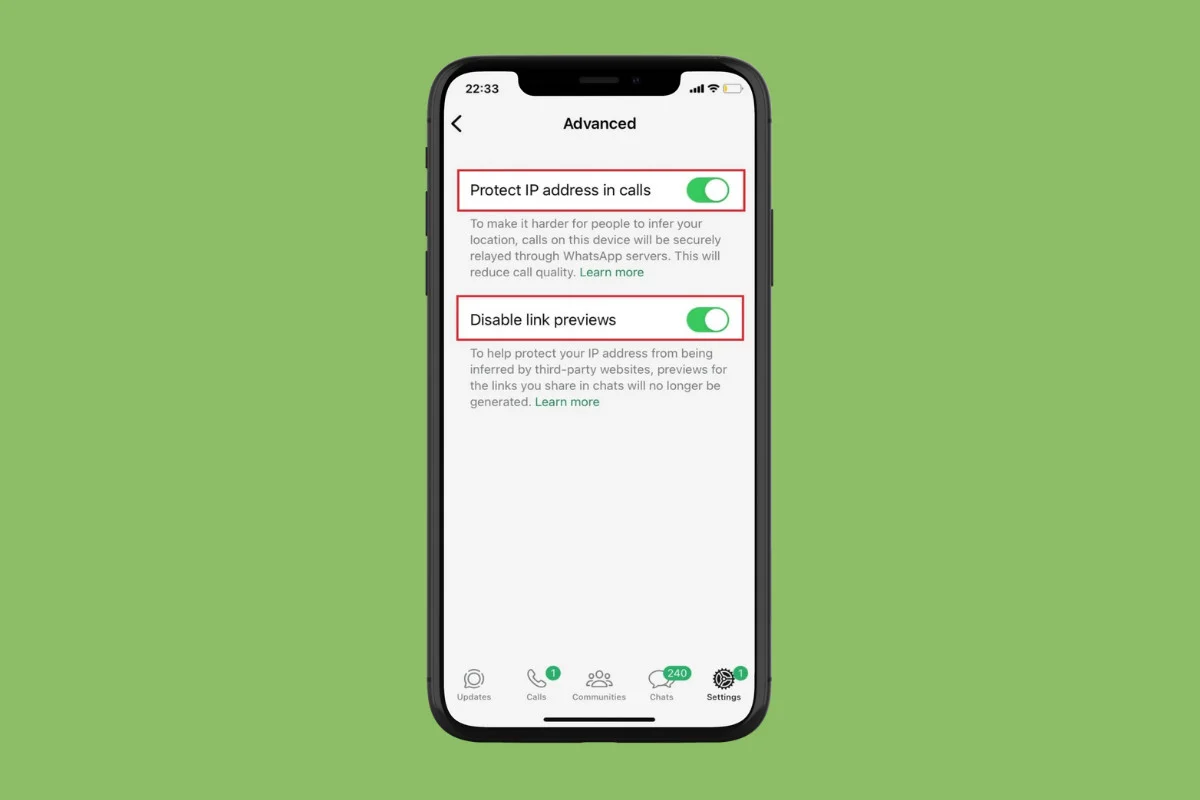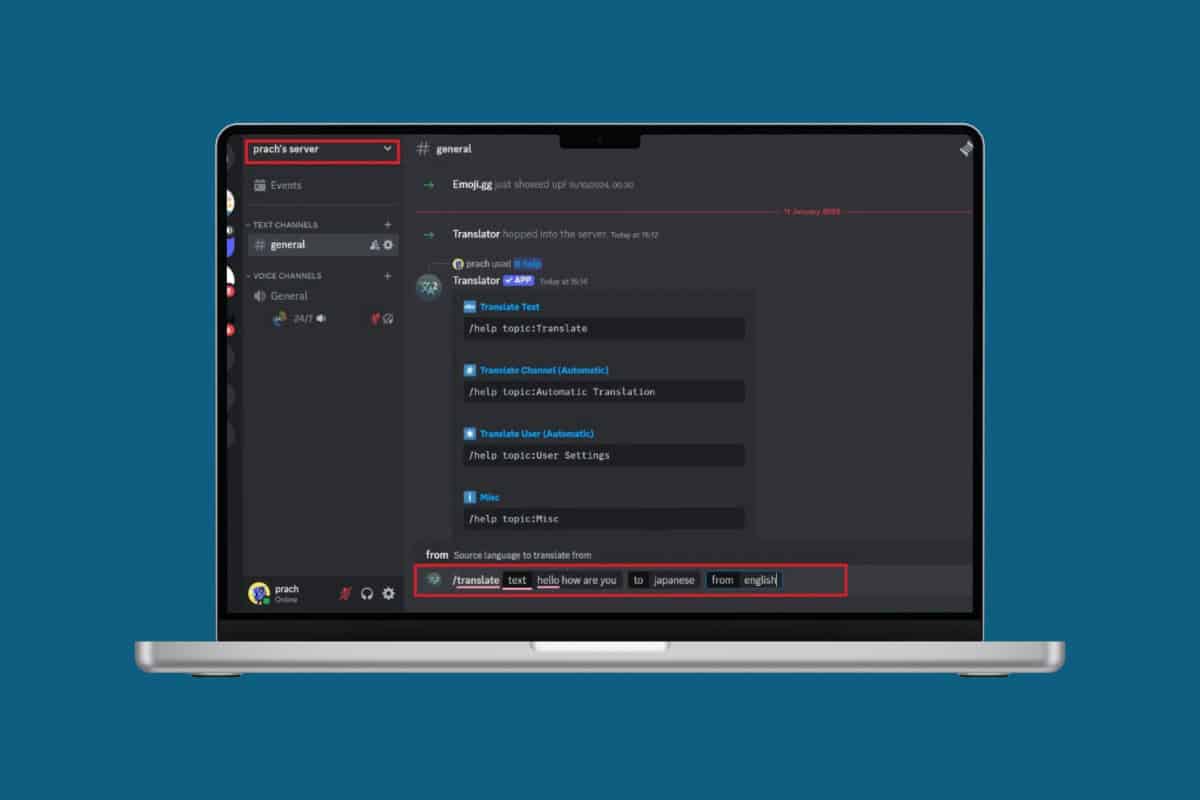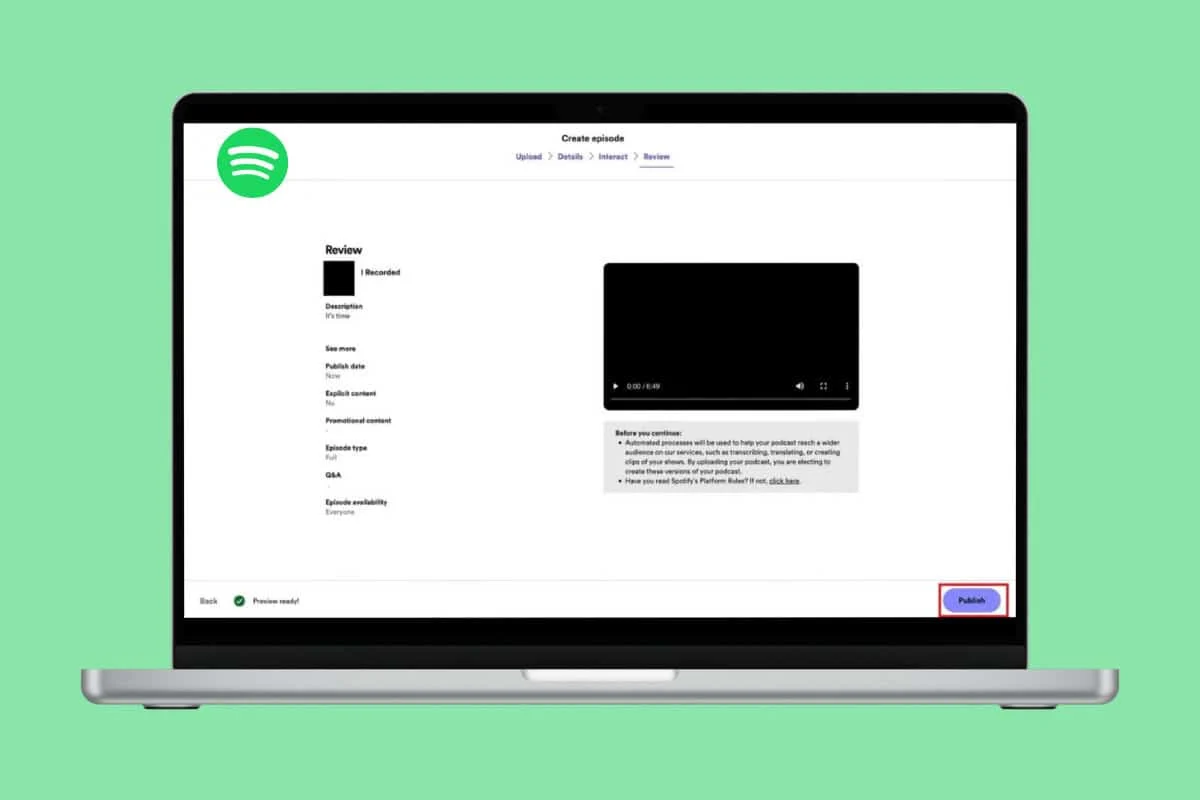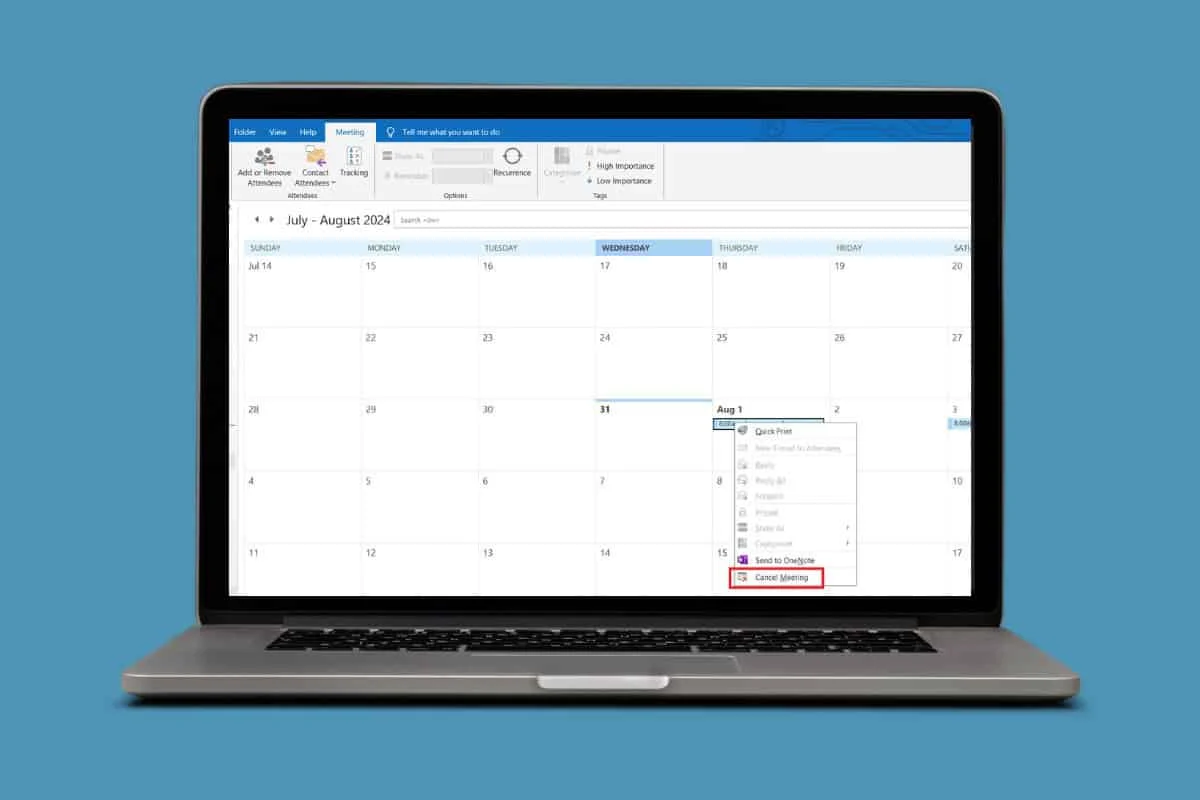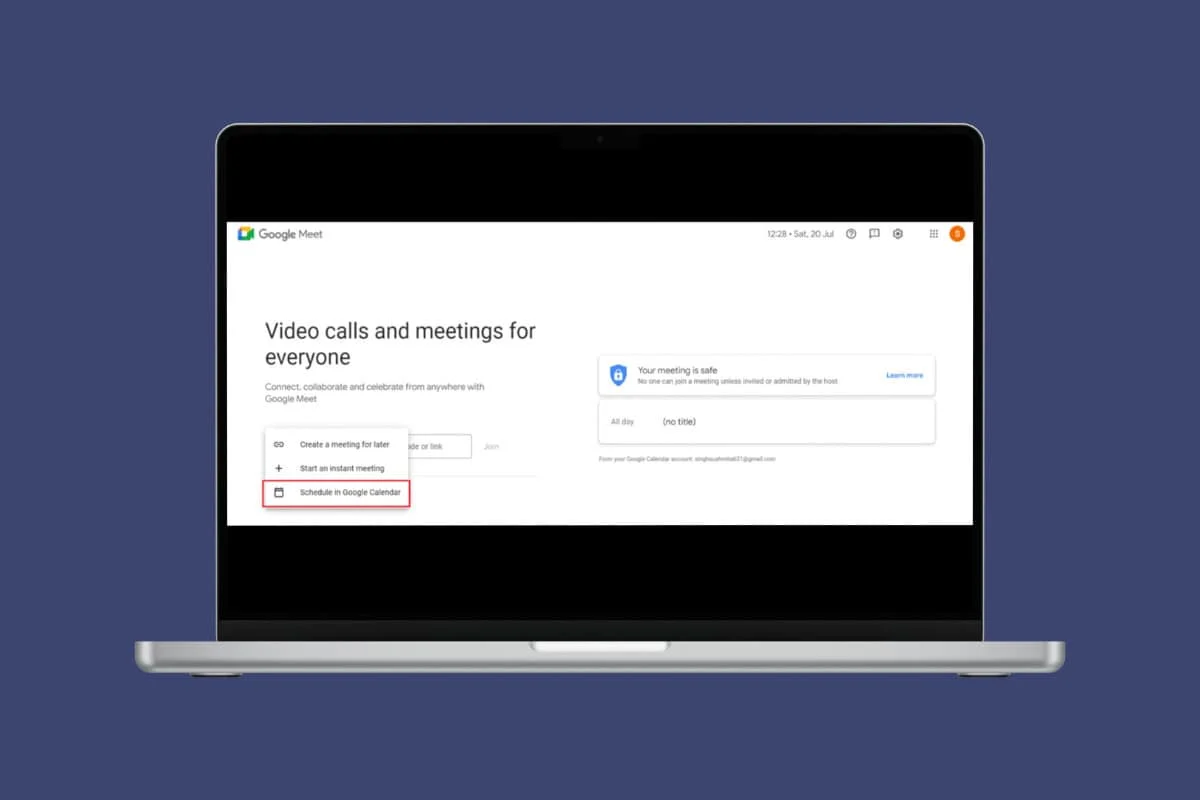Instagram 故事是社群媒體平台的重要組成部分。數以百萬計的內容創作者和用戶主要透過故事來更新他們的追蹤者。添加字幕可以讓希望靜音觀看影片或有聽力障礙的人更容易存取您的內容,尤其是在您擁有大平台的情況下。因此,如果您想了解如何為 Instagram 快拍添加標題,那麼您來對地方了。讓我們開始吧!

如何為 Instagram 快拍添加標題
Instagram 標題現已成為任何 Instagram 成長策略的重要組成部分,因為它們為您的追蹤者提供了更具包容性的環境。因此,它們還可以幫助您提高影片的參與度。因此,請繼續閱讀以找出答案。
方法一:透過Instagram
您可以直接從 Instagram 為任何影片添加即時字幕。請依照以下步驟操作:
- 打開Instagram並點擊主頁圖示從左下角開始。
- 點選你的故事錄製影片以上傳預製剪輯。
- 點選貼紙圖示從頂部功能區或向下滑動做同樣的事情。
- 點選字幕。
- 滑動並選擇任意字體由您選擇。
- 點選顏色圖示並選擇任何顏色。
- 點選完畢。
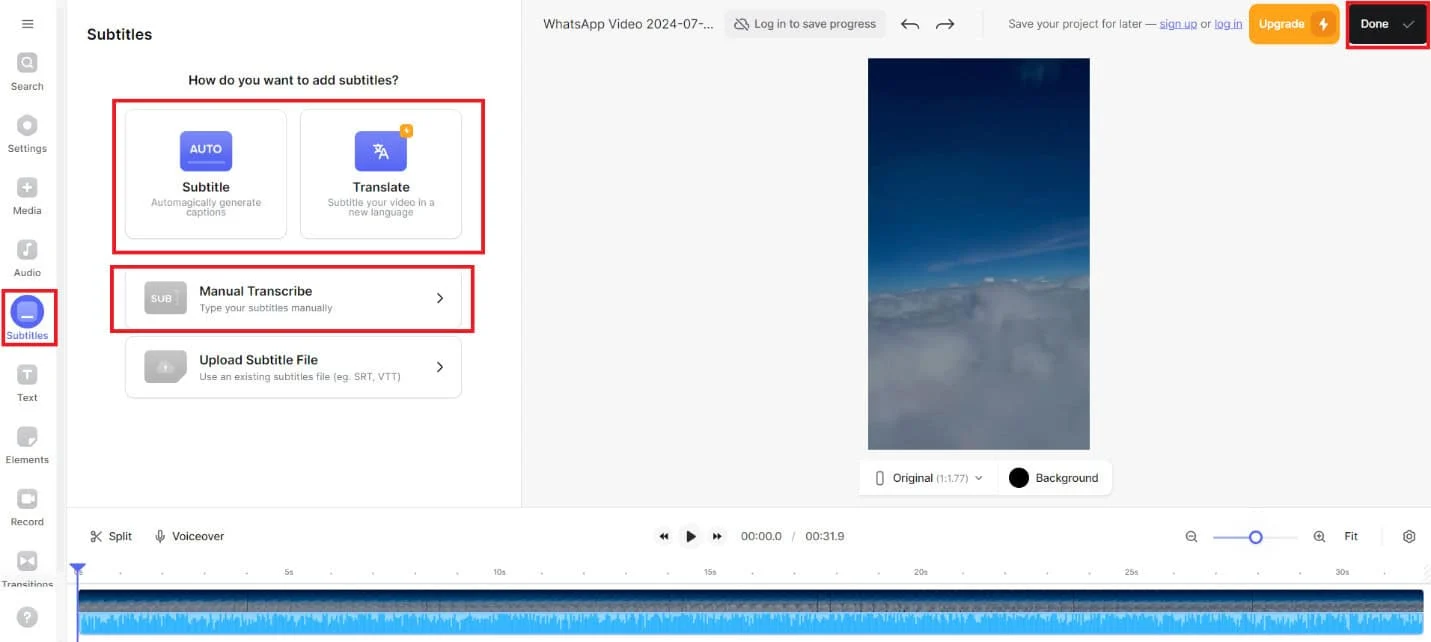
透過這些簡單的步驟,您將能夠在 Instagram 上的任何故事上插入標題。
方法2:透過第三方應用程式
Instagram 即時字幕功能可能並不總是正確的。此外,您可能想要添加潛台詞或使用不同的字體。因此,您還可以添加來自任何第三方影片編輯應用程式的字幕。
筆記:我們不認可使用第三方應用程序,因為它們可能會使您的裝置暴露於不需要的惡意軟體或病毒。建議用戶自行斟酌!
選項 1:來自 移動的
以下是您如何使用任何應用程式在影片上添加字幕並在 Instagram 上講述它們的故事。
- 下載沃特斯手機上的應用程式並打開該應用程式。
- 點選加號圖示從底部功能區中選擇選擇影片或者記錄。
- 選擇影片您選擇的並點擊完畢。
- 點選語言在下面自動為該影片添加字幕。
- 選擇您的首選語言。
- 點選翻譯為您的目標受眾插入另一種語言。
- 點選新增英文字幕如果您的影片採用該語言,則自動新增英文。
- 點選標題從底部功能區變更其拼字或新增您自己的文字。
- 點選強調從左下角選擇大膽的,斜體, 和底線圖示更改字體的形式。
- 點選風格從右下視窗選擇字體樣式。
- 選擇勾號圖標影片編輯後位於右上角。
- 點選出口。
- 打開Instagram並將影片上傳到您的故事。
![]()
這樣您就可以從 Veed 應用程式添加創意字幕。
選項 2:從桌面
Veed 還允許用戶從其網路版本添加字幕。您也可以透過以下方式使用此功能:
- 訪問官方網站沃特斯並使用您的憑證登入。
- 點選上傳文件。
- 選擇您的文件並點擊打開。
- 點選字幕從左側選單。
- 點選字幕自動產生字幕。
- 點擊下面的框使用什麼語言?並選擇您的語言。
- 勾選新增自動突出顯示和啟用偵測到的揚聲器。
- 選擇建立字幕。
- 返回並點擊翻譯新增另一種語言。
- 選擇語言由您選擇。
- 然後,點擊手動轉錄。
- 點選新增字幕。
- 輸入您的標題在下面新增文字。
- 點選完畢插入字幕後。
- 打開Instagram並將影片上傳到您的故事。
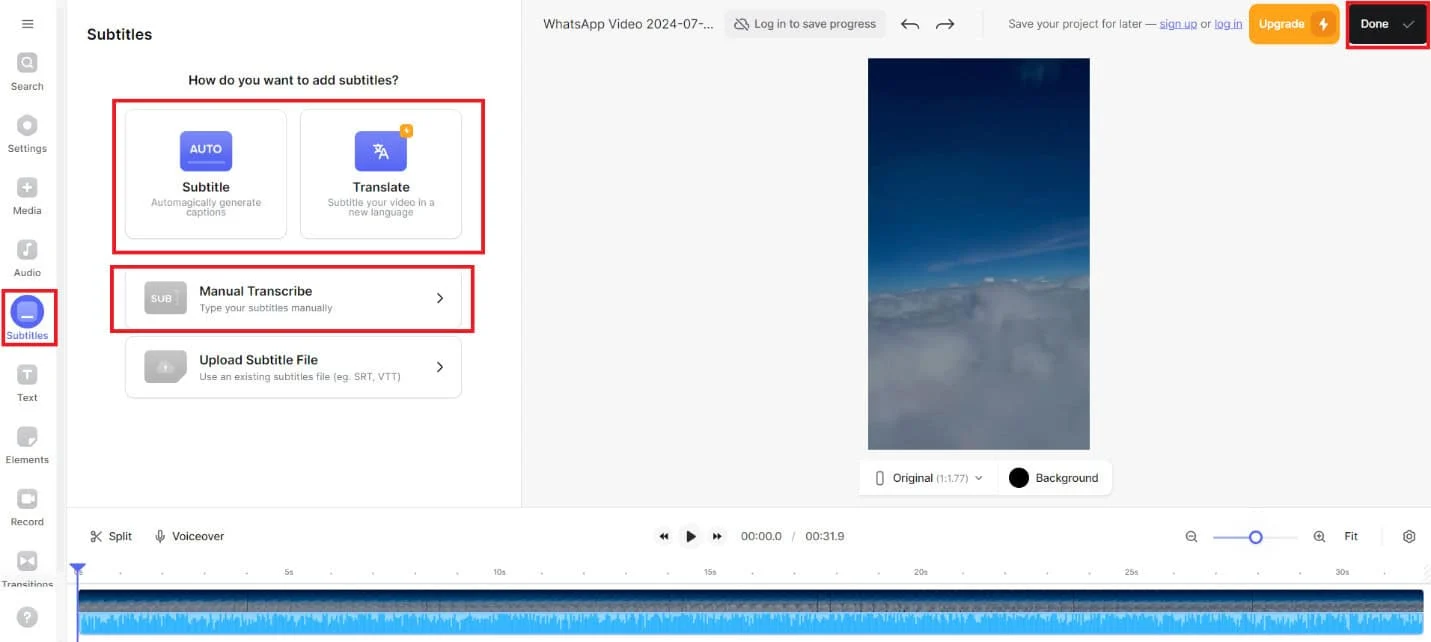
現在,您可以使用 PC 在影片上使用字幕並將其發佈到您的故事中。
如何為 Instagram 上的所有影片啟用字幕?
如果您想在帳戶中發布影片時隨時使用字幕,可以按以下步驟操作:
- 打開 Instagram 並點擊您的輪廓從右下角的功能區。
- 點選漢堡圖示在右上角。
- 向下滑動並點擊無障礙在您的應用程式和媒體下。
- 點選字幕。
- 轉動打開為了字幕。

每當您發布影片時,都會自動添加字幕。
為什麼我無法在 Instagram 上新增標題?
如果您無法為 Instagram 快拍添加標題,可能有以下幾種原因:
- 您的網路連線可能緩慢或不穩定。
- Instagram 可能面臨伺服器停機。
- 您的帳戶可能發生故障。
- 您尚未將 Instagram 更新至最新版本。
另請閱讀:
透過查看本指南中重點介紹的方法,我們希望您現在可以輕鬆了解如何為 Instagram 故事添加標題。請繼續關注 TechCult,以了解更多此類新技術相關的解決方案。如果您有任何建議或疑問,請在評論部分與我們聯繫。